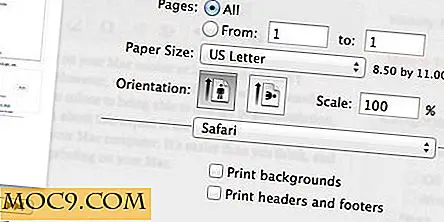Sådan løser du ingen lydproblem i Ubuntu
Et problem, der ofte konfronteres med Ubuntu-brugere efter installation af Ubuntu eller opgradering til en ny version, er lydproblemet, eller mere specifikt "no-sound" -problemet. Dette kan ske af en række forskellige årsager. Nogle gange er det relateret til en fejlkonfiguration i højttalerindstillingerne, eller måske er din hardware ikke godt understøttet.
Endnu vigtigere er det normalt et ret nemt problem at løse. I denne artikel gennemgår vi nogle få enkle løsninger, du kan prøve. Du behøver ikke nødvendigvis at prøve dem alle. Bare start øverst på listen og arbejde dig ned.
Tjek dine højttalerindstillinger
Når du oplever lydproblemer på din Ubuntu-maskine, er det første, du skal gøre, at tjekke dine hovedtelefoner og højttalere for tilslutningsproblemer. Det kan være, at noget lydkabel er forbundet til den forkerte port eller slet ikke forbundet.
Hvis du bruger en Bluetooth-enhed, skal du kontrollere, om den er parret korrekt. Glem ikke at se på lydstyrken på dine enheder for at sikre, at de er på acceptable niveauer. Du bør også kontrollere, at udgangsvolumen ikke er slået fra på din computer, og at den korrekte udgangsenhed er valgt.

Relateret : Sådan bruges ALSA Utilities til at styre Linux Audio fra terminalen
Tjek ALSA Mixer
Under hooden bruger PulseAudio ALSA-niveauets lydstyrkekontrol. Hvis du har brug for mere finkornet kontrol over dit ALSA-niveau, skal du følge nedenstående trin:
1. Åbn terminalen.
2. Skriv alsamixer og tryk på Enter-tasten. Du vil se følgende output i din terminal.

3. Vælg dit korrekte lydkort ved at trykke på F6. For mig fungerer standardindstillingerne fint, men er du velkommen til at prøve andre muligheder, hvis det ikke virker.
4. Brug venstre og højre piletasterne til at vælge en lydstyrkekontrol. Det aktuelt valgte element vises i rødt.
5. Brug piletasterne op og ned for at øge og mindske lydstyrkeniveauerne for hver kontrol.
6. Når en mixer kontrol er slået fra, vises "MM" under volumenstangen. Bemærk, at en stang kan være 100% fuld, men stadig være dæmpet, så kontroller dette. Du kan slukke for en kontrol ved at trykke på m-tasten. Dette ændrer "MM" til "OO."
7. Tryk på Esc-tasten for at afslutte alsamixer.
Bemærk : Når du slår lyden fra eller slukker for en kontrol, kan pulseaudio hente den og slukke og deaktivere andre kontroller. Sørg derfor for at bekræfte, at de relevante betjeningselementer såvel som hovedkontrolenheden er slukket, inden du forlader den.
Genindlæs ALSA
En anden ting, du kan prøve, hvis lydproblemet vedvarer, er at genindlæse ALSA. For at gøre det skal du bruge følgende kommando i terminalen:
sudo alsa force-reload
Udgangen ser ud som det følgende billede.

Når det er færdigt, skal du genstarte computeren og teste din lyd igen for at se, om den virker.
Geninstaller ALSA og PulseAudio
Hvis ovenstående metoder ikke løste dit problem, skal du prøve at geninstallere ALSA og PulseAudio på følgende måde. Åbn din terminal, og indtast følgende kommandoer:
sudo apt fjerne --purge alsa-base pulseaudio sudo til at installere alsa-base pulseaudio
Genindlæs ALSA igen og genstart computeren.
Wrap Up
Vi har opført de mest almindelige rettelser til nej lydproblemet i Ubuntu. En af metoderne beskrevet ovenfor skal løse problemet for dig. Hvis du lykkedes at løse dine lydproblemer med nogen af ovenstående metoder eller en anden metode, skal du dele med os gennem nedenstående kommentarer.